V této příručce se dozvíte, jak můžete použít Kaiber jako cenově dostupnou a uživatelsky přívětivou alternativu k Deforum Stable Diffusion k vytváření úžasných videí. Kaiber ti umožňuje pracovat s vlastními obrázky a videi a dosáhnout kreativních výsledků prostřednictvím jednoduchých vstupů. Nicméně úspěch tvých projektů také závisí na tvém plánu předplatného, o kterém se také budeme bavit. Pojďme se rovnou ponořit do podrobného návodu, abychom z Kaiberu dostali to nejlepší.
Nejdůležitější poznatky
Kaiber je uživatelsky přívětivá platforma pro tvorbu videí z obrázků a videí. Přestože nabízí méně kontroly ve srovnání s Deforum, poskytuje jednoduché nástroje a jasný proces. Je důležité být informován o nákladech a různých plánech předplatného, abys mohl učinit nejlepší rozhodnutí pro své projekty.
Postupný návod pro tvorbu videí s Kaiberem
Registrace a výběr předplatného
Před tím, než začneš tvořit své video, musíš se zaregistrovat na Kaiberu. Navštiv webové stránky Kaiberu a vyber možnost registrace. Zde tě požádají o zadání některých informací včetně platebních údajů. Všimni si prosím, že Kaiber je v současné době v beta verzi a k využití všech funkcí je vyžadováno předplatné. Pokud nemáš v úmyslu platit, ujisti se, že zrušíš zkušební verzi včas, abys se vyhnul nečekaným nákladům.
Nahrání obrázků nebo videí
Po registraci můžeš začít s tvorbou svého prvního projektu. Máš možnost nahrát buď obrázky nebo videa. Vyber obrázek nebo video, které chceš použít jako základ pro své video. Například můžeš použít screenshot sebe sama. Po nahrání klikni na tlačítko "Pokračovat k výzvě", abys mohl pokračovat.
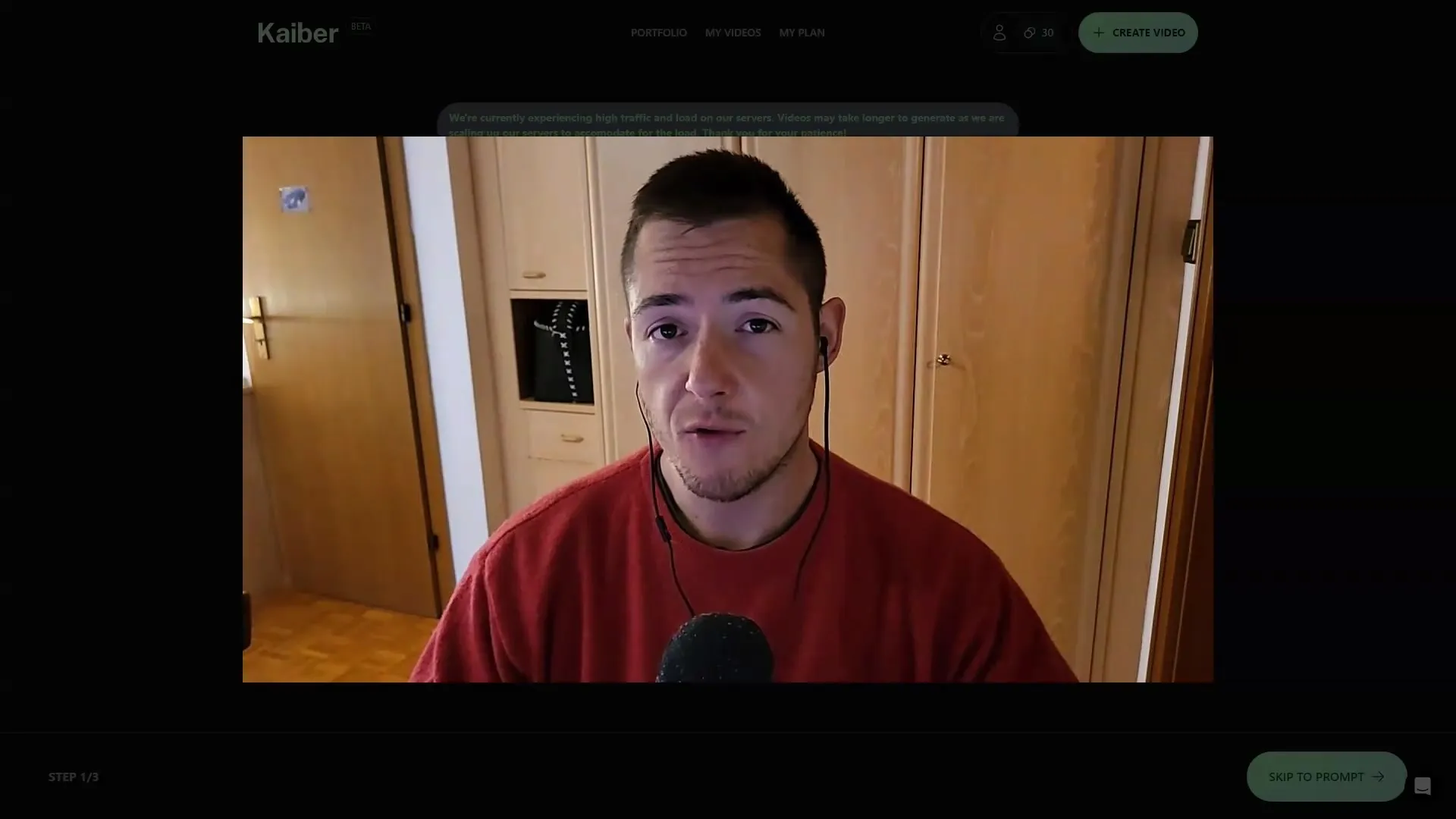
Zadání výzev
Nyní je kreativní část klíčová. Nyní můžeš napsat, co chceš vidět ve svém videu. Například můžeš napsat: "Chci vytvořit video o [tvé téma]". Zde můžeš také provádět konkrétní úpravy, například vybrat požadovaný styl - jako olejomalba nebo vektorový obrázek. Tím získá tvé video požadovaný charakter a styl. Kaiber automaticky přidává nějakou "výzvnou magii" k nahrazení a zlepšení výsledků.
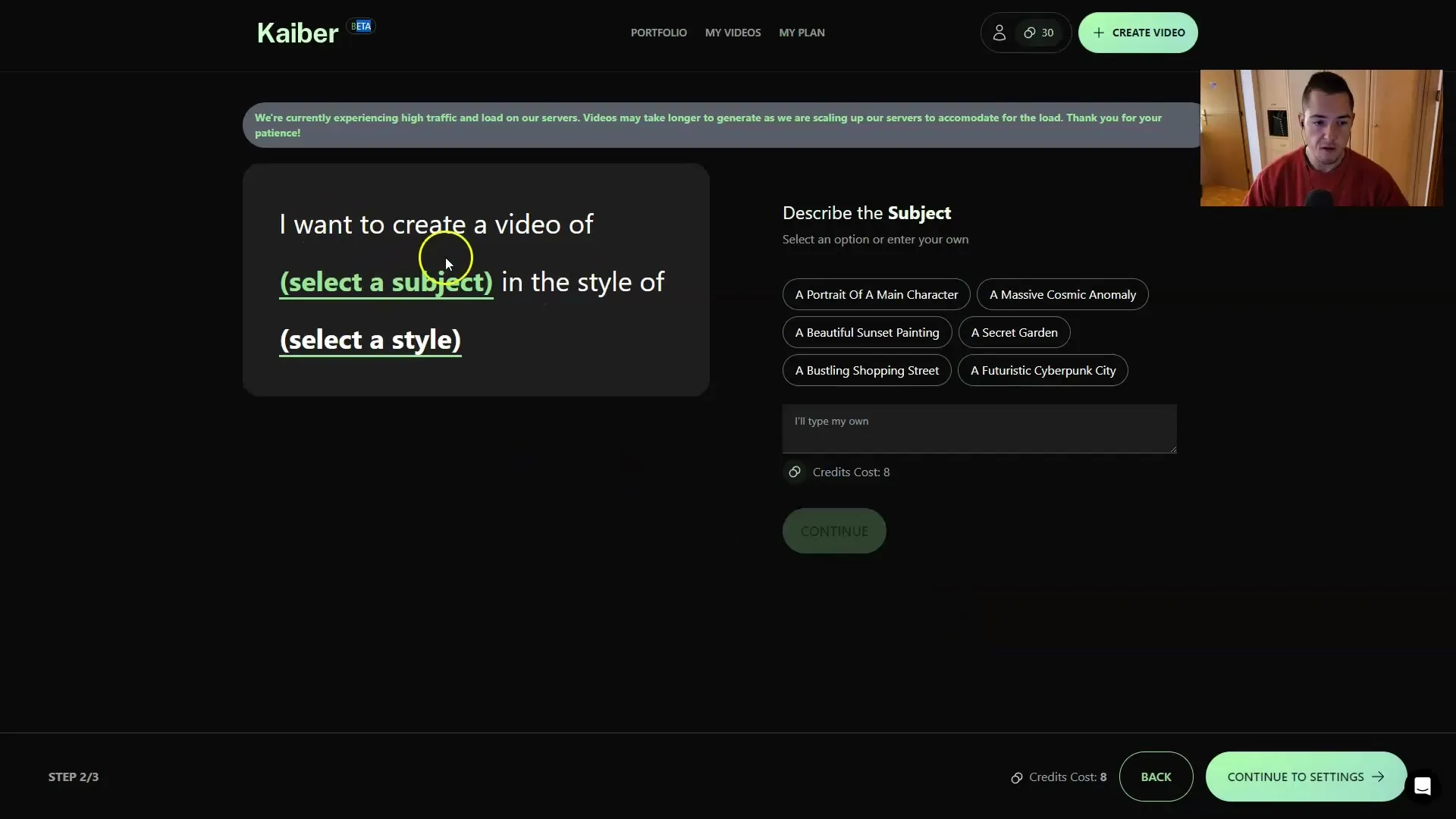
Nastavení animace
V dalším kroku můžeš provést dodatečná nastavení animace. Zde můžeš zvolit, zda má být obrázek zvětšen nebo otočen. Můžeš vybírat z různých možností jako "otáčení ve směru hodinových ručiček" nebo "statické". Tato flexibilita ti umožňuje ovládat dynamiku tvého videa. Ujisti se, že nastavíš délku animace - obvykle jsou pět sekund dostatečné pro první pokus.
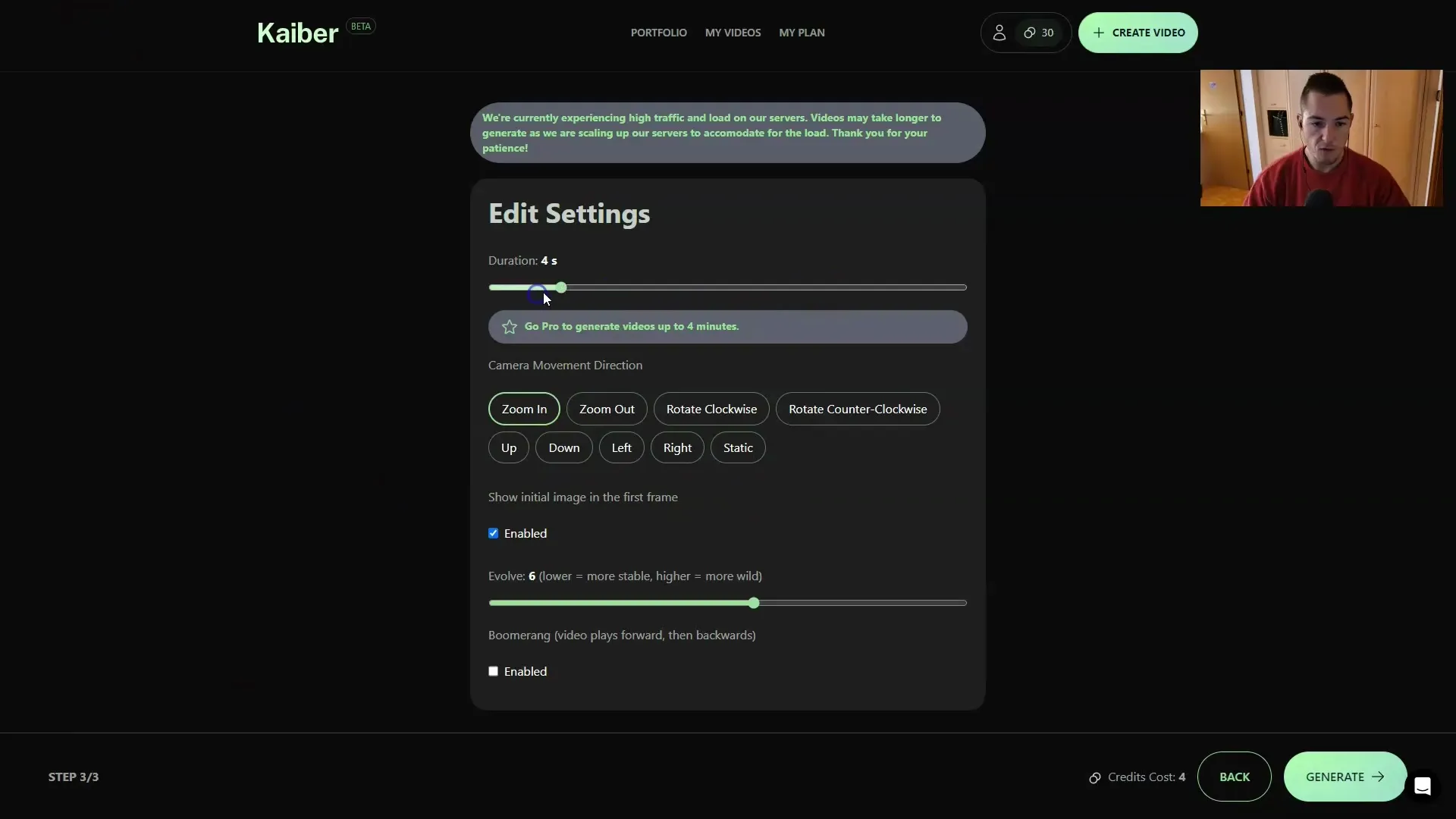
Generování videa
Po nakonfigurování všech detailů klikni na "Generovat", abys spustil proces. Vezmi na vědomí, že generování videa může trvat nějakou dobu, protože Kaiber musí provést mnoho výpočtů. Obvykle by však proces neměl trvat příliš dlouho. Jakmile je tvorba dokončena, můžeš si výsledek zkontrolovat a prohlédnout, jak transformace proběhla.
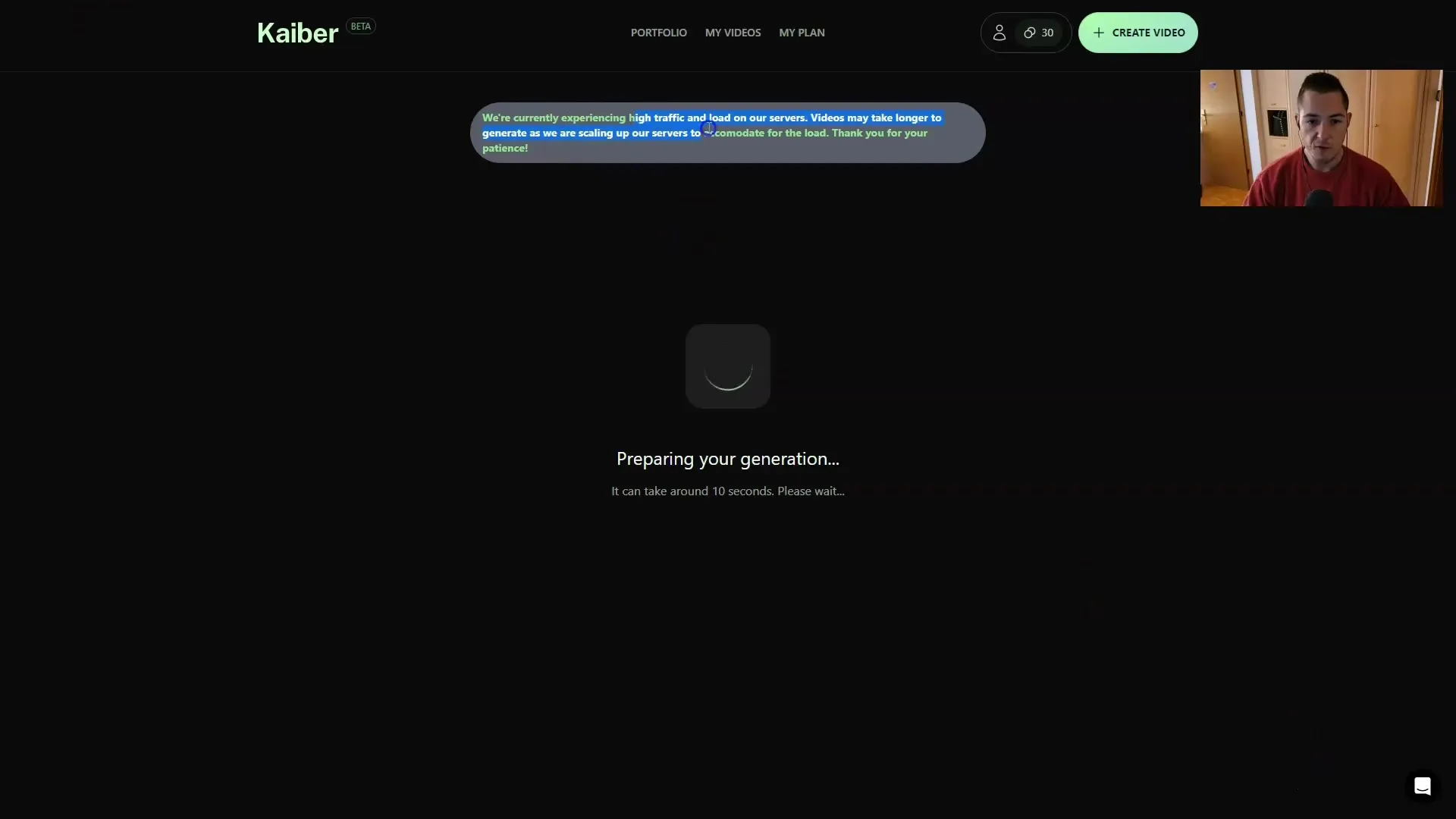
Stažení a úprava videa
Po dokončení generování můžeš své video stáhnout. Zjistíš, že animace funguje dobře a dosáhl jsi požadovaného efektu. Ujisti se, že video stáhneš v co nejlepší kvalitě, zejména pokud pracuješ na náročných projektech.
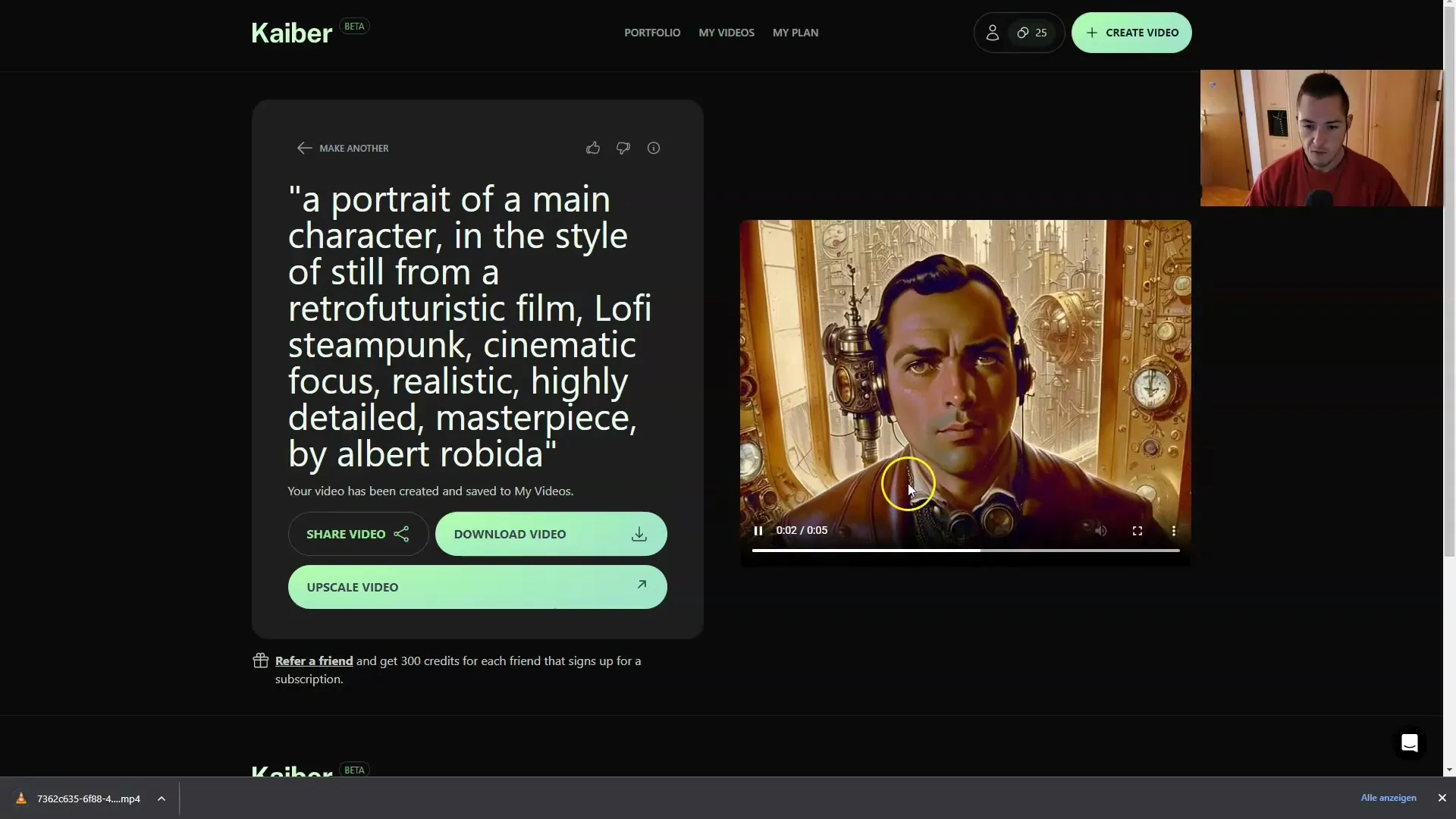
Rozšířené použití Kaiberu
Kaiber také nabízí možnost míchání svých videí s výzvami. To je zvláště zajímavé pro hudební videa nebo podobné. Můžeš vyzkoušet různé styly a dále zdokonalovat svá videa. Při tom je však třeba počítat s významnými náklady na delší videa, protože ty mohou zvednout ceny.
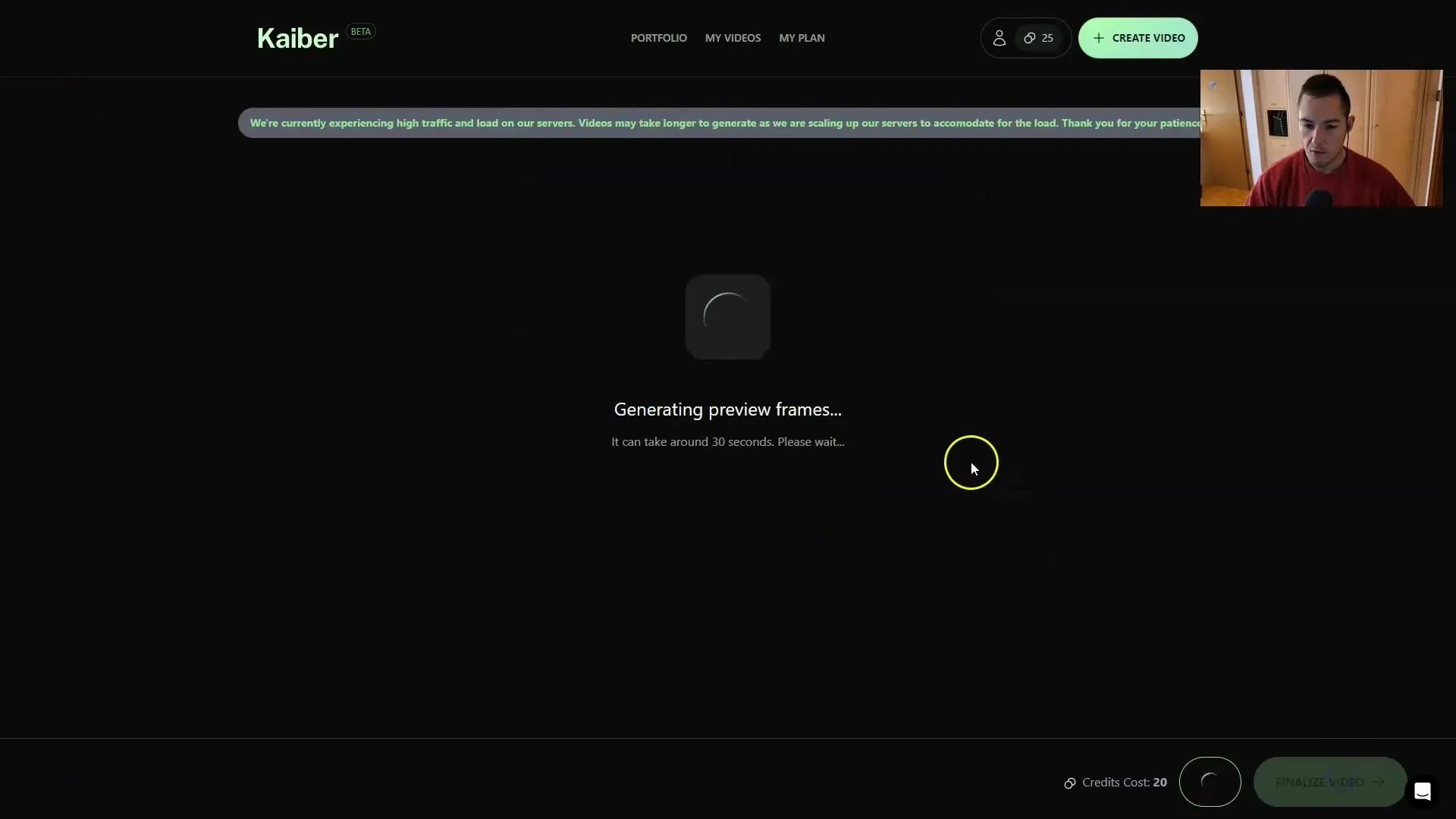
Správa vašich videí a odběrů
Mimo vytváření videí můžete také přistupovat ke svému profilu k řízení vašich odběrů a vytvořených videí. Zde najdete přehled všech projektů a můžete je případně upravit nebo znovu generovat. Je to užitečné k udržení přehledu o vašich pracích.
Shrnutí
V této příručce jste se naučili, jak můžete použít Kaiber k vytváření videí z obrázků a videí. Proces zahrnuje nahrávání médií, zadávání kreativních textů, upravování animačních nastavení a stahování vašich videí. I když Kaiber má oproti Deforumu některá omezení, platforma je stále velmi atraktivní díky své uživatelské přívětivosti a možnosti experimentovat s různými styly.


